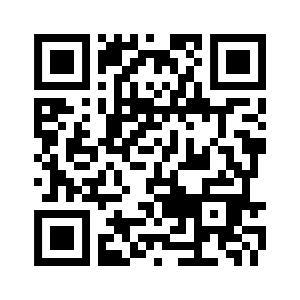Isi
- Ikhtisar Kaspersky Who Calls
- Pertanyaan Umum
- Bisakah aplikasi bekerja secara offline?
- Basis data apa yang digunakan Kaspersky Who Calls?
- Panggilan masuk tidak teridentifikasi dan pemuatan gambar ditampilkan di dekat ikon Kaspersky Who Calls
- Setelah aplikasi diinstal dan diperbarui, perangkat membutuhkan banyak waktu untuk memperbarui pengaturan "Pemblokiran dan identifikasi panggilan"
- Di pengaturan perangkat, saat mencoba untuk mengubah sakelar Who Calls ke AKTIF, pesan kesalahan muncul
- Aplikasi membutuhkan banyak waktu untuk memperbarui informasi tentang nomor telepon
- Paket Langganan
- Penyediaan data
- Menginstal dan menghapus instalasi aplikasi
- Bagaimana cara...?
- Bagaimana cara memeriksa nomor yang tidak dikenal?
- Bagaimana cara menambahkan nomor ke daftar spam?
- Bagaimana cara memblokir panggilan spam?
- Bagaimana cara menghapus nomor dari daftar spam?
- Bagaimana cara membuat buku telepon virtual saya?
- Bagaimana cara menjaga agar basis data aplikasi tetap mutakhir?
- Bagaimana cara mengubah wilayah saya saat ini di aplikasi?
- Menggunakan My Kaspersky
- Cara mendapatkan Layanan Pelanggan
- Masalah yang diketahui
- Legal
- Untuk penguji beta
Ikhtisar Kaspersky Who Calls
Saat ini, jika Anda menggunakan kartu yang diterbitkan oleh bank Rusia, Anda dapat membeli langganan Kaspersky Who Calls versi Premium melalui App Store menggunakan salah satu opsi yang dijelaskan di sini. Anda juga dapat membeli langganan tahunan di situs web Kaspersky. Saat ini, kami sedang mengerjakan opsi pembelian lainnya dan akan terus memberi Anda informasi terbaru. Terima kasih karena tetap bersama kami!
Kaspersky Who Calls membantu Anda mengetahui siapa yang bersembunyi di balik nomor yang tidak dikenal.
Saat Anda menerima panggilan masuk, nomor telepon diperiksa dengan menggunakan basis data nomor telepon yang disediakan oleh aplikasi. Jika nomor tersebut ditemukan di basis data, informasi tentang nomor tersebut muncul di layar panggilan masuk, misalnya, nama organisasi yang memiliki nomor telepon ini.
Saat Anda menerima panggilan spam, label spam muncul di layar panggilan masuk. Setelah itu, Anda hanya perlu memutuskan apakah akan mengangkat telepon atau tidak. Anda juga dapat mengaktifkan aplikasi untuk memblokir panggilan dari semua spammer. Jika Anda mengaktifkan fitur ini, panggilan spam yang masuk disembunyikan secara otomatis.
Atas halaman
Bisakah aplikasi bekerja secara offline?
Ya, bisa. Basis data yang digunakan Kaspersky Who Calls disimpan di perangkat Anda, sehingga Anda dapat mengetahui siapa yang bersembunyi di balik nomor yang tidak dikenal meskipun tidak ada sambungan internet.
Sambungan internet digunakan untuk:
- Memperbarui basis data telepon di perangkat Anda;
- Memeriksa nomor telepon yang tidak dikenal menggunakan basis data spam online, yang terus diperbarui;
- Membeli langganan untuk menggunakan aplikasi versi Premium.
Basis data apa yang digunakan Kaspersky Who Calls?
Kaspersky Who Calls menggunakan tiga jenis basis data:
- Basis data online nomor telepon yang telah dilaporkan oleh pengguna sebagai spam
- Basis data online nomor telepon organisasi
- Daftar lokal nomor telepon yang Anda tambahkan di aplikasi
Aplikasi ini memeriksa nomor telepon menggunakan basis data. Anda harus mengaktifkan penggunaan basis data di pengaturan iPhone. Aktivasi basis data dapat memakan waktu hingga beberapa menit.
Karena masalah dengan sistem operasi iOS, nomor yang telah Anda tambahkan ke daftar di aplikasi tidak akan langsung dihapus dari perangkat Anda jika Anda mencopot pemasangan aplikasi.
Label spam hanya didasarkan pada umpan balik komunitas dan tidak akan dianggap sebagai keputusan yang diberikan oleh Kaspersky.
Panggilan masuk tidak teridentifikasi dan pemuatan gambar ditampilkan di dekat ikon Kaspersky Who Calls
Terlepas dari masalah ini, Kaspersky Who Calls akan tetap memberikan informasi tentang nomor telepon saat memeriksa nomor yang tidak dikenal di dalam aplikasi.
Solusi:
- Hapus Kaspersky Who Calls dari perangkat dan instal ulang.
- Sebelum menjalankan aplikasi untuk pertama kalinya:
Pada perangkat dengan iOS 18:
- Buka Pengaturan > Aplikasi > Telepon > Identifikasi dan pemblokiran panggilan, lalu tekan tombol MATI untuk Kaspersky Who Calls.
Pada perangkat dengan iOS 17 atau versi sebelumnya:
- Buka Pengaturan > Telepon > Identifikasi dan pemblokiran panggilan, lalu tekan tombol MATI untuk Kaspersky Who Calls.
- Luncurkan Kaspersky Who Calls dan ikuti instruksi dari First Run Wizard.
- Tunggu sekitar 5-10 menit setelah basis data diperbarui.
Kami tidak menyarankan Anda untuk menghentikan aplikasi secara paksa. Mengganggu proses yang terpisah dapat menyebabkan pengoperasian aplikasi yang tidak stabil.
Atas halaman
Setelah aplikasi diinstal dan diperbarui, perangkat membutuhkan banyak waktu untuk memperbarui pengaturan "Pemblokiran dan identifikasi panggilan"
Karena beberapa masalah operasi iOS, pembaruan pengaturan mungkin memakan waktu beberapa menit atau – dalam kasus yang jarang terjadi – bahkan berjam-jam.
Solusi: jika sakelar Who Calls tidak ditampilkan di pengaturan perangkat atau jika sakelar kembali ke NONAKTIF saat diaktifkan, berikan waktu pada aplikasi dan kembali lagi nanti. Jika tidak ada yang berubah, coba mulai ulang perangkat.
Atas halaman
Di pengaturan perangkat, saat mencoba untuk mengubah sakelar Who Calls ke AKTIF, pesan kesalahan muncul
Solusi: unduh pembaruan sistem iOS terbaru. Jika semua pembaruan sudah diunduh, mulai ulang perangkat dan tunggu sebentar sebelum mencoba lagi.
Atas halaman
Aplikasi membutuhkan banyak waktu untuk memperbarui informasi tentang nomor telepon
Alasan untuk masalah ini adalah sistem operasi memerlukan waktu untuk memproses data baru saat basis data telah diperbarui atau saat Anda menambahkan nomor baru ke daftar spam.
Solusi: bergantung pada model perangkat dan beberapa proses latar belakang, pembaruan data dapat berlangsung dari 1 hingga 10 menit. Hanya setelah itu sistem operasi dapat menggunakan informasi baru dan, misalnya, memblokir panggilan dari spammer baru.
Tentang berlangganan Kaspersky Who Calls
Saat ini, jika Anda menggunakan kartu yang diterbitkan oleh bank Rusia, Anda dapat membeli langganan Kaspersky Who Calls versi Premium melalui App Store menggunakan salah satu opsi yang dijelaskan di sini. Anda juga dapat membeli langganan tahunan di situs web Kaspersky. Saat ini, kami sedang mengerjakan opsi pembelian lainnya dan akan terus memberi Anda informasi terbaru. Terima kasih karena tetap bersama kami!
Langganan ke Kaspersky Who Calls Premium adalah pembelian hak untuk menggunakan aplikasi, dengan tunduk pada parameter tertentu (misalnya, tanggal berakhirnya langganan). Anda dapat memesan paket langganan Kaspersky Who Calls dari penyedia layanan Anda (misalnya, di App Store).
Sebelum membeli paket langganan, pastikan jam perangkat Anda disetel ke tanggal dan waktu saat ini, atau mode identifikasi tanggal dan waktu jaringan aktif.
Pelajari cara menggunakan paket langganan yang ditautkan ke akun My Kaspersky Anda di artikel ini.
Untuk mempelajari lebih lanjut tentang mengelola paket langganan, lihat artikel ini.
Setelah langganan Anda berakhir (jika Anda telah menonaktifkan perpanjangan otomatis) atau aplikasi tidak dapat memperbarui langganan Anda secara otomatis, Anda mungkin diberikan masa tenggang untuk memperbarui langganan. Selama periode ini, Anda dapat terus menggunakan fitur berbayar Kaspersky Who Calls.
Setelah masa tenggang berakhir, aplikasi akan beralih ke versi free. Dalam hal ini, Anda perlu membeli paket langganan untuk terus menggunakan fitur berbayar dari aplikasi.
Anda dapat membatalkan paket langganan dan menonaktifkan perpanjangan otomatis di situs web penyedia Anda atau di pengaturan perangkat kapan saja.
Atas halaman
Tentang versi Free, percobaan, dan Premium
Kaspersky Who Calls tersedia dalam beberapa versi:
Versi Free. Aplikasi versi Free ini didistribusikan secara gratis dan dapat digunakan selama jangka waktu yang tidak terbatas. Jika Anda menggunakan versi Free dari Kaspersky Who Calls, informasi tentang organisasi yang menghubungi Anda tidak tersedia di perangkat Anda saat ada panggilan masuk. Selain itu, iklan terlihat di aplikasi.
Versi percobaan. Saat Anda membeli paket langganan dengan perpanjangan otomatis, Anda akan diberikan masa percobaan, di mana Anda dapat menggunakan fitur berbayar Kaspersky Who Calls secara gratis. Jangka waktu ini hanya dapat diberikan satu kali. Setelah masa percobaan berakhir, penyedia layanan akan secara otomatis menagih Anda biaya berlangganan versi Premium.
Versi Premium. Dalam versi Premium aplikasi:
- Informasi (misalnya: nama, kategori, kota) tentang organisasi yang memanggil Anda ditampilkan selama panggilan masuk
- Daftar lengkap kategori spam tersedia untuk diblokir
- Anda dapat mengaktifkan pembaruan otomatis basis data nomor telepon
- Semua iklan di aplikasi disembunyikan
Jika Anda membatalkan langganan selama periode uji coba, Anda hanya dapat menggunakan fitur Premium aplikasi hingga akhir periode percobaan.
Anda dapat memesan langganan versi Premium di situs web penyedia untuk jangka waktu yang Anda pilih (1 bulan atau 1 tahun). Langganan versi Premium mencakup perpanjangan otomatis langganan di akhir setiap periode berlangganan.
Jika Anda tidak membatalkan langganan dengan menonaktifkan perpanjangan otomatis di situs web penyedia, langganan akan diperpanjang secara otomatis di akhir periode berlangganan.
Atas halaman
Melihat informasi tentang langganan
Anda dapat melihat jangka waktu langganan dan informasi lain tentang langganan Kaspersky Who Calls Anda.
Untuk memeriksa masa berlangganan Anda dan melihat informasi terkait lainnya:
- Buka Kaspersky Who Calls.
- Masuk ke Pengaturan > Profil.
Informasi tentang langganan Anda akan ditampilkan.
Anda juga dapat melihat informasi tentang paket langganan Anda di My Kaspersky.
Atas halaman
Mengelola langganan
Saat ini, jika Anda menggunakan kartu yang diterbitkan oleh bank Rusia, Anda dapat membeli langganan Kaspersky Who Calls versi Premium melalui App Store menggunakan salah satu opsi yang dijelaskan di sini. Anda juga dapat membeli langganan tahunan di situs web Kaspersky. Saat ini, kami sedang mengerjakan opsi pembelian lainnya dan akan terus memberi Anda informasi terbaru. Terima kasih karena tetap bersama kami!
Langganan berarti membeli hak untuk menggunakan aplikasi sesuai dengan parameter tertentu (misalnya, tanggal akhir masa berlaku berlangganan). Anda dapat memesan langganan Kaspersky Who Calls dari penyedia layanan Anda (misalnya, dari App Store).
Anda dapat mengelola paket langganan Anda melalui pengaturan di perangkat Anda (misalnya, melalui ID Apple Anda) atau di My Kaspersky.
Kelola paket langganan Anda untuk Kaspersky Who Calls
Langganan Kaspersky Who Calls diperpanjang secara otomatis. Langganan yang diperpanjang otomatis secara otomatis diperpanjang di akhir setiap periode langganan hingga Anda membatalkannya. Saat langganan berakhir (dan jika perpanjangan otomatis telah dibatalkan), Anda mungkin diberikan masa tenggang, di mana aplikasi tetap berfungsi penuh.
Untuk membatalkan langganan atau menonaktifkan perpanjangan otomatis:
- Masuk ke halaman akun pribadi Anda di situs web penyedia layanan.
- Periksa apakah ada langganan aktif yang mencakup aplikasi yang langganannya Anda beli.
- Batalkan atau nonaktifkan perpanjangan otomatis untuk langganan yang tidak Anda perlukan.
Kunjungi halaman dukungan Apple untuk instruksi lengkap tentang cara melihat, mengubah, atau membatalkan langganan Anda.
Untuk menghindari biaya yang tidak terduga, pastikan Anda membatalkan atau menonaktifkan perpanjangan otomatis untuk langganan yang tidak Anda perlukan. Memesan langganan tidak membatalkan paket langganan lain yang disertakan dalam aplikasi ini.
Jika karena alasan tertentu aplikasi tidak dapat memperpanjang langganan Anda secara otomatis (kartu bank Anda telah kedaluwarsa atau ditolak), saat langganan versi Premium Kaspersky Who Calls Anda berakhir, aplikasi akan beralih ke versi Free. Untuk terus menggunakan aplikasi versi Premium, Anda perlu memperpanjang langganan secara manual di setelan perangkat.
Sebelum membeli paket langganan, Anda bisa mendapatkan versi percobaan gratis dari Kaspersky Who Calls. Versi percobaan Kaspersky Who Calls berfungsi selama periode evaluasi singkat. Setelah masa percobaan Kaspersky Who Calls, Anda harus membeli langganan untuk tetap menggunakan aplikasi.
Dengan menyelesaikan pembelian Anda, Anda secara jelas menyetujui persyaratan berikut:
- Harga yang tercantum akan dibebankan ke akun Apple Anda saat pembelian dikonfirmasi, kemudian setiap kali langganan diperpanjang secara otomatis.
- Langganan diperpanjang secara otomatis kecuali perpanjangan otomatis dinonaktifkan setidaknya 24 jam sebelum akhir periode berjalan. Anda dapat mengelola langganan dan menonaktifkan perpanjangan otomatis di pengaturan akun Anda setelah pembelian.
- Setiap bagian uji coba gratis yang tidak digunakan, jika ditawarkan, akan hangus saat Anda membeli langganan, jika berlaku.
- Penawaran dan diskon tambahan mungkin tersedia pada saat perpanjangan Anda dan itu tidak akan diaplikasikan ke langganan Anda.
- Persyaratan Penggunaan aplikasi dijelaskan dalam Perjanjian Lisensi Pengguna Akhir.
- Aturan untuk menerima dan memproses data pribadi dijelaskan dalam Kebijakan Privasi.
- Cari tahu informasi lebih lanjut tentang mengelola langganan Anda di bantuan Apple.
Mengaktifkan paket langganan Anda untuk Kaspersky Who Calls
Untuk menggunakan semua fungsi aplikasi, Anda dapat memulai percobaan atau membeli paket langganan Kaspersky Who Calls.
Anda harus memiliki koneksi internet untuk membeli dan mengaktifkan paket langganan.
Jika Anda sudah memiliki paket langganan yang menyertakan fitur Premium Kaspersky Who Calls, Anda dapat melakukan salah satu hal berikut untuk mengaktifkannya:
- Di My Kaspersky, masukkan yang diterima dari penyedia layanan Anda atau saat membeli paket langganan. Kemudian, buka Kaspersky Who Calls dan masuk ke My Kaspersky di aplikasi.
- Gunakan paket langganan yang terdeteksi untuk akun My Kaspersky Anda.
Anda harus menghubungkan aplikasi ke My Kaspersky untuk menggunakan opsi ini.
Kami menyarankan Anda masuk ke My Kaspersky sebelum membeli atau memperbarui paket langganan Anda. Jika Anda masuk ke akun My Kaspersky Anda, aplikasi dapat memeriksa apakah ada langganan yang dibeli yang dapat Anda gunakan untuk mengaktifkan aplikasi.
Aktifkan versi Premium menggunakan kode aktivasi
Aktifkan versi Premium menggunakan paket langganan yang terdeteksi untuk akun My Kaspersky Anda
Anda juga dapat mengirimkan paket langganan ke perangkat Anda di My Kaspersky.
Anda dapat masuk ke My Kaspersky nanti di Kaspersky Who Calls dengan membuka Pengaturan > Profil > Masuk.
Saat Anda membeli kartu aktivasi di toko ritel, pindai kode QR pada kartu Anda untuk mengunduh Kaspersky Who Calls dari toko aplikasi penyedia layanan Anda dan aktifkan paket langganan Anda. Jika Kaspersky Who Calls sudah terinstal di perangkat Anda, paket langganan akan diaktifkan secara otomatis.
Saat menggunakan aplikasi dalam pada paket langganan, Anda dapat menambahkan kode aktivasi lain di My Kaspersky sebelum paket langganan saat ini kedaluwarsa atau dibatalkan atau dicabut.
Pelajari cara memutuskan sambungan perangkat dari akun My Kaspersky Anda di artikel ini.
Atas halaman
Memulihkan versi Premium Kaspersky Who Calls
Jika sudah pernah membeli paket langganan versi Premium Kaspersky Who Calls, Anda dapat memulihkannya saat Kaspersky Who Calls diinstal di perangkat baru atau diinstal ulang di perangkat yang ada.
Untuk memulihkan paket langganan versi Premium Kaspersky Who Calls:
- Buka Kaspersky Who Calls di perangkat dengan versi aplikasi Free.
- Ketuk spanduk untuk membuka layar untuk membeli versi Premium.
- Di bagian bawah layar yang menampilkan pembelian paket langganan, Saya Memiliki Paket Langganan.
- Pada layar berikutnya, ketuk Pulihkan Pembelian.
Aplikasi akan memeriksa pembelian Anda dan jika pembelian berhasil diverifikasi, versi Premium Kaspersky Who Calls akan diaktifkan.
Tentang kode aktivasi
Untuk mengaktifkan versi Premium Kaspersky Who Calls, gunakan kode aktivasi di perangkat Anda. Pelajari cara mengaktifkan paket langganan menggunakan kode aktivasi di artikel ini.
Jika Anda membeli Kaspersky Who Calls di toko online, kode aktivasi dikirim sesuai dengan aturan penyedia layanan.
Periode lisensi dimulai pada tanggal ketika kode aktivasi digunakan pada perangkat untuk pertama kalinya.
Jika Anda kehilangan atau tidak sengaja menghapus kode aktivasi setelah mengaktifkan aplikasi, hubungi Layanan Pelanggan untuk memulihkannya.
Atas halaman
Tentang penyediaan data
Data yang diberikan ke Kaspersky dengan menggunakan Kaspersky Who Calls 1.42 dan yang lebih baru
Untuk memverifikasi validitas lisensi selama aktivasi dan penggunaan perangkat lunak lebih lanjut, Pemegang Hak harus menerima dan memproses informasi tentang perangkat lunak, lisensi yang Anda beli, dan Komputer tempat Anda menginstal perangkat lunak:
- ID dari pusat aktivasi regional;
- daftar perjanjian yang diberikan kepada pengguna oleh Perangkat Lunak;
- jenis kompresi data;
- mode perangkat;
- tanggal dan waktu di perangkat pengguna;
- golongan sistem operasi;
- versi OS, nomor build OS, nomor pembaruan OS, edisi OS, informasi yang diperluas tentang edisi OS;
- ID perangkat unik di Portal Web;
- tanda tangan respons Portal Web;
- jenis checksum untuk objek yang sedang diproses;
- jenis lisensi yang digunakan untuk mengaktifkan Perangkat Lunak;
- ID Perangkat Lunak yang berasal dari lisensi;
- versi penuh Perangkat Lunak;
- ID perangkat unik;
- kode aktivasi Perangkat Lunak;
- tanggal aktivasi Perangkat Lunak;
- tanggal dan waktu kedaluwarsa lisensi Perangkat Lunak;
- ID lisensi Perangkat Lunak;
- tanggal dan waktu pembuatan kunci lisensi Perangkat Lunak;
- Judul lisensi perangkat lunak;
- kode aktivasi Perangkat Lunak yang saat ini digunakan;
- ID model informasi yang digunakan untuk memberikan lisensi Perangkat Lunak;
- status saat ini dari kunci lisensi Perangkat Lunak;
- kumpulan ID Perangkat Lunak yang dapat diaktifkan di perangkat pengguna;
- jenis lisensi Perangkat Lunak yang digunakan;
- pelokalan Perangkat Lunak;
- ID penginstalan perangkat lunak (PCID);
- ID rebranding Perangkat Lunak;
- jenis Perangkat Lunak yang diinstal;
- ukuran konten permintaan ke infrastruktur Pemegang Hak;
- format data dalam permintaan ke infrastruktur Pemegang Hak;
- bendera yang menandakan apakah pengguna telah menyetujui ketentuan kesepakatan hukum saat menggunakan Perangkat Lunak;
- jenis perjanjian hukum yang diterima oleh pengguna saat menggunakan Perangkat Lunak;
- jenis perjanjian hukum yang diterima oleh pengguna saat menggunakan Perangkat Lunak;
- ID protokol.
Untuk mengelola, mendaftarkan, atau memulihkan pembelian dan menerbitkan lisensi, Pemegang Hak harus menerima dan memproses informasi berikut:
- ID instalasi unik AppsFlyer;
- IDFA
- ID akun Portal Web
- kode negara berdasarkan ISO 3166-1 alpha-2;
- versi penuh Perangkat Lunak;
- nomor pesanan pembelian lisensi Perangkat Lunak dari mitra;
- ID item daftar harga yang digunakan untuk membeli lisensi Perangkat Lunak;
- beli data dari toko;
- jenis Perangkat Lunak yang diinstal;
- ID perangkat untuk notifikasi push;
- jenis layanan notifikasi push.
Untuk menyediakan fungsionalitas utama saat menggunakan Perangkat Lunak, Pemegang Hak harus menerima dan memproses informasi berikut:
- nama toko tempat aplikasi diinstal;
- nama paket aplikasi;
- kunci publik yang digunakan untuk menandatangani berkas APK;
- checksum dari sertifikat yang digunakan untuk menandatangani file APK;
- stempel waktu sertifikat digital;
- ID perangkat;
- alamat IP;
- pengenal konfigurasi;
- isi sertifikat digital yang sedang diproses;
- versi penuh Perangkat Lunak;
- ID pembaruan Perangkat Lunak;
- ID Perangkat Lunak;
- pelokalan Perangkat Lunak;
- ID penginstalan perangkat lunak (PCID);
- kode organisasi mitra yang terkait dengan rebranding Perangkat Lunak;
- jenis Perangkat Lunak yang diinstal;
- hasil dari tindakan Perangkat Lunak;
- kode kesalahan;
- nomor port.
Untuk memblokir panggilan yang tidak diinginkan dan memeriksanya untuk spam saat menggunakan Perangkat Lunak, Anda setuju untuk secara otomatis memberikan data berikut kepada Pemegang Hak:
- nomor telepon yang reputasinya sedang diminta;
- skenario pengiriman statistik;
- jenis pesan statistik.
Untuk menyediakan fungsionalitas utama basis data offline saat menggunakan perangkat lunak, Anda setuju untuk secara otomatis memberikan data berikut kepada Pemegang Hak:
- ID Perangkat Lunak yang berasal dari lisensi;
- versi penuh Perangkat Lunak;
- ID lisensi Perangkat Lunak;
- jenis lisensi Perangkat Lunak yang digunakan;
- ID penginstalan perangkat lunak (PCID);
- ID awalan pembaruan Perangkat Lunak;
- alamat web yang sedang diproses.
Untuk memperbarui basis data nomor telepon Kaspersky Who Calls global, Anda setuju untuk mentransfer informasi berikut ke layanan cloud Kaspersky Security Network:
- tanggal dan waktu modifikasi terakhir dari catatan nomor telepon;
- informasi tentang nomor telepon: komentar;
- nomor telepon diperiksa;
- jenis nomor telepon (spam atau bukan spam, organisasi);
- nama wilayah di mana tempat pesan dikirim.
Portal Web membantu Anda mengelola lisensi yang Anda peroleh dan mode pengoperasian Perangkat Lunak dari jarak jauh. Untuk menyediakan fungsionalitas ini, sesuai dengan Pernyataan ini, Pemegang Hak menerima dan memproses data untuk tujuan berikut:
- Untuk mengaktifkan penggunaan Anda atas Perangkat Lunak menurut lisensi saat ini;
- Untuk mengaktifkan penggunaan Anda atas (koneksi Anda ke) Portal Web.
Data berikut ini akan secara otomatis dikirimkan secara berkala kepada Pemegang Hak:
Jika masuk ke Portal Web menggunakan akun Anda di layanan penyedia autentikasi pihak ketiga, Pemegang Hak harus menerima dari perangkat Anda dan memproses informasi berikut:
- ID sumber daya Pemegang Hak
- Jenis token
- Parameter yang diminta dari penyedia identitas
- Nama penyedia identitas
- Token identitas diterima dari penyedia identitas
- ID Pengguna dikeluarkan setelah autentikasi pengguna di Portal Web berhasil
- ID Perangkat Lunak
- versi penuh Perangkat Lunak;
Data berikut juga dapat diproses:
- ID Pemegang Hak dalam sistem penyedia identitas
- URI tujuan pengiriman respons penyedia identitas
- Kode otorisasi diterima dari penyedia identitas
- Jenis data yang dikirim ke penyedia identitas
- Nilai yang dihasilkan untuk verifikasi permintaan
- Sistem operasi
- versi SDK penyedia
- Bendera yang menunjukkan apakah aplikasi penyedia diinstal pada perangkat
Pemrosesan data dalam layanan penyedia autentikasi diatur oleh pernyataan privasi masing-masing penyedia autentikasi.
Ketersediaan layanan penyedia autentikasi bergantung pada wilayah dan versi Perangkat Lunak yang digunakan dan dapat berbeda menurut wilayah dan versi.
Untuk meningkatkan kualitas perangkat lunak dan tingkat perlindungan, Anda setuju untuk secara otomatis memberikan data berikut kepada Pemegang Hak:
ID perangkat;
ID OS
versi sistem operasi yang diinstal di komputer pengguna;
ID akun Portal Web
protokol yang digunakan untuk bertukar data dengan KSN;
ID layanan KSN yang diakses oleh Perangkat Lunak;
versi bit sistem operasi
versi penuh Perangkat Lunak;
ID pembaruan Perangkat Lunak;
tanggal dan waktu instalasi untuk Perangkat Lunak
tanggal aktivasi Perangkat Lunak;
ID lisensi Perangkat Lunak;
pelokalan Perangkat Lunak;
ID penginstalan perangkat lunak (PCID);
ID Perangkat Lunak berlisensi
jenis Perangkat Lunak yang diinstal;
bendera yang menunjukkan apakah partisipasi dalam KSN diaktifkan
tanggal dan waktu ketika statistik berhenti diterima;
jumlah koneksi KSN yang diambil dari cache;
jumlah permintaan yang responsnya ditemukan di basis data permintaan lokal;
jumlah koneksi KSN yang gagal;
jumlah transaksi KSN yang gagal;
distribusi temporal permintaan yang dibatalkan ke KSN;
jumlah koneksi KSN yang gagal;
jumlah transaksi KSN yang gagal;
jumlah koneksi KSN yang berhasil;
jumlah transaksi KSN yang berhasil;
distribusi temporal dari permintaan sukses ke KSN;
distribusi temporal permintaan ke KSN yang sudah berakhir;
jumlah koneksi KSN yang gagal;
jumlah permintaan gagal ke KSN yang disebabkan oleh kesalahan perutean;
jumlah permintaan gagal yang disebabkan oleh KSN yang dinonaktifkan di pengaturan Perangkat Lunak;
jumlah permintaan gagal ke KSN yang disebabkan oleh masalah jaringan;
jumlah koneksi KSN yang berhasil;
jumlah transaksi KSN yang berhasil;
jumlah total permintaan ke KSN;
tanggal dan waktu ketika statistik mulai diterima.
Informasi yang diterima oleh penyedia layanan Pihak Ketiga langsung dari Perangkat Lunak dan Pemegang Hak.
Demi memastikan kelancaran operasional Perangkat Lunak, Anda setuju untuk secara otomatis mengirimkan data berikut ke layanan Firebase Crashlytics:
- produsen produk/perangkat keras
- versi perangkat lunak yang diinstal
- kode bahasa perangkat
- bendera yang menunjukkan apakah Perangkat Lunak berjalan di latar belakang
- bendera yang menunjukkan apakah bingkai adalah penyebab kesalahan Perangkat Lunak
- informasi tentang peristiwa yang terjadi sebelum Perangkat Lunak dihentikan secara tidak terduga: pengidentifikasi peristiwa, tanggal dan waktu peristiwa, jenis dan nilai peristiwa
- arsitektur CPU
- ID peristiwa unik
- tanggal dan waktu peristiwa
- total ruang disk dan jumlah yang saat ini digunakan
- untuk setiap frame yang terkait dengan utas, pengecualian, atau kesalahan: nama file frame, nomor baris file frame, simbol debug, alamat dan offset dalam gambar biner, nama tampilan library yang menyertakan frame, jenis frame, bendera yang menunjukkan apakah frame tersebut adalah penyebab kesalahan
- ID masalah yang terkait dengan peristiwa
- informasi tentang cara memuat aturan ke dalam ekstensi perangkat lunak: durasi untuk mengunggah aturan ke dalam ekstensi perangkat lunak, jumlah aturan yang dihapus dan ditambahkan ke ekstensi perangkat lunak;
- jumlah waktu ekspansi di mana perangkat lunak telah dinonaktifkan;
- status kunci lisensi Perangkat Lunak saat ini;
- hasil dari reset sesi;
- hasil permintaan izin untuk menampilkan notifikasi;
- informasi tentang hasil pembaruan basis data: durasi pembaruan, jumlah catatan dan kategori yang diperbarui, jumlah total catatan dan kategori dalam basis data, jumlah catatan yang diharapkan, jumlah dan nama file basis data pembaruan yang diunduh;
- nama dan versi OS
- antrean tempat utas berjalan;
- total RAM dan jumlah yang saat ini digunakan
- nilai register CPU
- tanda yang menunjukkan apakah perangkat di-root
- orientasi layar pada saat perstiwa
- informasi tentang sinyal yang menyebabkan Perangkat Lunak berhenti tiba-tiba: nama sinyal, kode sinyal, alamat sinyal
- bendera yang menunjukkan bahwa utas menyebabkan Perangkat Lunak berhenti secara tidak terduga
- ID utas
- rantai pengalihan URL;
- tanggal dan waktu rilis basis data Perangkat Lunak;
- mode perangkat;
- ID OS
- ID instalasi unik
- informasi lisensi;
- nomor telepon diperiksa;
- jenis nomor telepon (spam atau bukan spam, organisasi);
- mode pengoperasian produk (gratis atau berbayar);
- ID Perangkat Lunak;
- ID item ritel Perangkat Lunak (SKU);
- status pembelian;
- jenis perjanjian hukum yang diterima oleh pengguna saat menggunakan Perangkat Lunak;
- kode kesalahan;
- versi statistik yang dikirim
Data diteruskan ke Crashlytics melalui saluran aman. Informasi tentang cara data diproses di Crashlytics dipublikasikan di: https://firebase.google.com/terms/crashlytics-app-distribution-data-processing-terms.
Untuk aktivasi versi perpanjangan Perangkat Lunak, Anda setuju untuk secara otomatis memberikan informasi berikut ke Firebase Dynamic Link:
- nama paket aplikasi;
- kode bahasa perangkat
- mode perangkat;
- pengaturan zona waktu perangkat
- analisis sistem operasi
- kode bahasa perangkat diperoleh dengan mengeksekusi kode JavaScript di WebView
- kemungkinan tautan unik yang cocok yang perlu diperiksa server sebelum melakukan pencocokan sidik jari
- ID Perangkat Lunak di Firebase
- versi SDK Firebase
- tinggi layar perangkat
- lebar layar perangkat
- tanggal dan waktu instalasi untuk Perangkat Lunak
Data diteruskan ke Firebase Dynamic Link melalui saluran aman. Informasi tentang cara data diproses di Firebase Dynamic Link dipublikasikan di: https://www.firebase.com/terms/privacy-policy.html
Untuk meningkatkan kualitas aplikasi, Anda setuju untuk secara otomatis memberikan informasi berikut:
- nama paket aplikasi;
- versi perangkat lunak yang diinstal
- kode bahasa perangkat
- ID instalasi unik
- tingkat daya baterai dan status pengisian baterai
- operator
- status latar depan atau latar belakang aplikasi
- deskripsi perangkat
- geografi
- alamat IP;
- informasi tentang radio/koneksi jaringan
- jaringan, dan informasi terkait berikut: kode respons, ukuran muatan dalam byte, waktu respons
- ID contoh Perangkat Lunak pseudonymous
- RAM dan ukuran disk
- bendera yang menunjukkan apakah perangkat sudah di-jailbreak atau di-root
- kekuatan sinyal
- durasi pelacakan otomatis
Data diteruskan ke Firebase Performance Monitoring melalui saluran aman. Informasi tentang bagaimana data diproses di Crashlytics dipublikasikan di: https://firebase.google.com/support/privacy.
Sesuai dengan Pernyataan ini, Pemegang Hak memproses data untuk tujuan pemasaran. Tujuan yang dinyatakan adalah:
- Untuk meningkatkan kualitas, tampilan, dan performa Perangkat Lunak, produk, layanan, dan infrastruktur Pemegang Hak dengan menganalisis pengalaman, interaksi, dan tingkat kepuasan pengguna;
- Untuk membuat laporan tentang penggunaan fungsionalitas Perangkat Lunak;
- Untuk memberikan informasi, yang dipilih secara khusus untuk Anda, dan penawaran dari Pemegang Hak, mengenai, antara lain, fungsionalitas Perangkat Lunak, cara mempertahankan tingkat keamanan yang tinggi, dukungan teknis, dan sumber daya tambahan lain untuk Perangkat Lunak, serta produk dan layanan, penawaran pemasaran, penawaran khusus, dan iklan untuk Kaspersky Lab dan/atau pihak ketiga, berdasarkan minat dan preferensi Anda. Pelajari lebih lanjut di bagian "Mempersonalisasi penawaran dan komunikasi" di bawah;
- Untuk melaksanakan tujuan kecerdasan bisnis.
AppsFlyer
Selama penggunaan Perangkat Lunak, data berikut akan dikirimkan ke AppsFlyer secara otomatis dan berkala untuk mencapai tujuan yang dinyatakan:
- produsen produk/perangkat keras
- versi API peristiwa AppsFlyer
- ID instalasi unik AppsFlyer;
- kunci AppsFlyer
- kode negara
- konter kejadian
- nama kejadian terkait data mana yang dikirim
- waktu kejadian
- metadata iAd;
- bendera yang menunjukkan apakah IDFA diaktifkan;
- instal pesan atribusi;
- instal atribusi;
- kode bahasa perangkat
- ekstensi platform
- waktu antara peluncuran;
- arsitektur CPU
- total RAM dan jumlah yang saat ini digunakan
- mode perangkat;
- penghitung prosesor logis;
- frekuensi prosesor saat ini dan maksimum;
- ID OS
- IDFA
- analisis sistem operasi
- informasi tentang radio/koneksi jaringan
- bendera yang menunjukkan apakah perangkat sudah di-jailbreak atau di-root
- tanggal saat Perangkat Lunak pertama kali diluncurkan;
- versi penuh Perangkat Lunak;
- ID Perangkat Lunak;
- tanggal dan waktu instalasi untuk Perangkat Lunak
- tanggal dan waktu pembaruan Perangkat Lunak
- ID perangkat untuk notifikasi push.
Data diteruskan ke AppsFlyer melalui saluran aman. Informasi tentang bagaimana data diproses di AppsFlyer dipublikasikan di: https://www.appsflyer.com/privacy-policy/.
Firebase
Selama penggunaan Perangkat Lunak, data berikut akan dikirimkan ke Firebase secara otomatis dan berkala untuk mencapai tujuan yang dinyatakan:
- ID iklan;
- versi perangkat lunak yang diinstal
- kode bahasa perangkat
- ID Android
- mode perangkat;
- kategori usia pengguna
- ID instalasi unik
- nama toko tempat Perangkat Lunak diperoleh
- negara tempat tinggal
- merek perangkat
- kategori komputer
- jenis dan nilai kejadian
- waktu peluncuran pertama Perangkat Lunak
- jenis kelamin pengguna
- ID instance
- daftar minat pengguna
- bendera yang menunjukkan apakah ini adalah peluncuran pertama Perangkat Lunak
- analisis sistem operasi
Data diteruskan ke Firebase melalui saluran aman. Informasi tentang bagaimana data diproses di Firebase dipublikasikan di: https://firebase.google.com/support/privacy.
BigQuery
Selama penggunaan Perangkat Lunak, data berikut akan dikirimkan ke BigQuery secara otomatis dan berkala untuk mencapai tujuan yang dinyatakan:
- nama paket aplikasi;
- kode bahasa perangkat
- mode perangkat;
- ID OS
- nama toko tempat Perangkat Lunak diperoleh
- negara tempat tinggal
- merek perangkat
- kategori komputer
- jenis dan nilai kejadian
- waktu peluncuran pertama Perangkat Lunak
- ID instance
- IDFA
- kampanye dan nama saluran yang menarik Pengguna
- ID Perangkat Lunak di Firebase
- versi penuh Perangkat Lunak
Data diteruskan ke BigQuery melalui saluran aman. Informasi tentang cara pemrosesan data di BigQuery dipublikasikan di: https://cloud.google.com/terms/data-processing-terms.
Untuk tujuan membuat materi pemasaran dan berita yang efektif oleh Pemegang Hak, Anda setuju untuk secara otomatis memberikan informasi berikut ke Firebase Cloud Messaging:
- versi perangkat lunak yang diinstal
- ID instance
- analisis sistem operasi
- ID Perangkat Lunak di Firebase
- versi penuh Perangkat Lunak;
- nama paket distributif Perangkat Lunak
- versi skema untuk data yang disediakan
- ID Perangkat Lunak
Pemegang Hak menggunakan layanan Firebase Cloud Messaging hanya untuk pengiriman pesan sesuai dengan spesifikasi/dokumentasi Google Inc. untuk Firebase Cloud Messaging.
Data diteruskan ke Firebase Cloud Messaging melalui saluran aman. Akses ke dan perlindungan atas informasi diatur oleh persyaratan penggunaan layanan Firebase Cloud Messaging yang sesuai.
Atas halaman
Penyediaan data untuk Layanan Pelanggan
Saat menghubungi Layanan Pelanggan, catatan (log) secara otomatis dilampirkan ke pesan pengguna, yang berisi data yang tercantum di bagian Tentang penyediaan data dan informasi diagnostik berikut tentang perangkat Anda:
- waktu pencatatan;
- jumlah panggilan per nomor;
- jumlah entri dalam daftar spam;
- contoh menerima panggilan masuk;
- respons layanan antispam tentang nomor yang diperiksa;
- ID slot kartu SIM yang dipanggil;
- metadata panggilan: tanggal dan jam panggilan;
- status memuat database offline;
- kode versi perangkat lunak sebelumnya dan saat ini;
- informasi lisensi: ID dan jenis lisensi saat ini; ID, tanggal pembuatan, masa berlaku paket data lisensi saat ini; status lisensi saat ini; mode operasi setelah lisensi berakhir; status paket langganan saat ini; tanggal aktivasi dan kedaluwarsa lisensi; nomor pesanan di mana lisensi ini diterbitkan;
- informasi tentang item produk di aplikasi;
- respons dari app store saat membeli (dalam format json);
- Kode dan data HTTP untuk permintaan server: isi permintaan, URL permintaan, respons server, kesalahan;
- peristiwa sistem (memperkecil dan memperluas perangkat lunak, memperbarui perangkat lunak);
- data aplikasi internal: konstanta, file pelacakan, kode kesalahan, token, ID layar tampilan, ID sumber daya internal (seperti ID antarmuka pengguna grafis), data AppsFlyer dan analisis Firebase, dan data yang disediakan untuk layanan Firebase Dynamic Links dan Firebase Cloud Messaging.
Persyaratan perangkat keras dan perangkat lunak
Bantuan ini berlaku untuk Kaspersky Who Calls untuk iOS 1.42.X.XXX dan yang lebih baru.
Perangkat harus memenuhi persyaratan berikut untuk mendukung Kaspersky Who Calls:
- Jenis perangkat: iPhone 6S atau model yang lebih baru
- Ruang disk kosong 300 MB di memori utama perangkat
- Koneksi internet
- Sistem operasi: iOS 15 atau versi yang lebih tinggi
- Kartu SIM terpasang di perangkat
Menginstal aplikasi
Untuk menginstal Kaspersky Who Calls:
- Masuk ke App Store.
- Cari Kaspersky Who Calls. Untuk melakukannya, ketuk Cari, ketikkan nama aplikasi di bidang pencarian, dan ketuk tombol Temukan.
- Pilih Kaspersky Who Calls di hasil pencarian.
Halaman yang berisi detail Kaspersky Who Calls terbuka.
- Di halaman aplikasi, ketuk Unduh, lalu ketuk Instal.
- Masukkan kata sandi Apple ID Anda, jika perlu.
Instalasi aplikasi dimulai.
Untuk detail mengenai penggunaan App Store dan cara menginstal aplikasi, baca panduan pengguna untuk iPhone atau iPad.
Halaman atas
Memperbarui aplikasi
Anda dapat memperbarui Kaspersky Who Calls dari App Store secara manual atau otomatis.
Untuk menggunakan App Store, Anda harus:
- Memiliki akun pengguna.
- Menautkan perangkat Anda ke akun pengguna Anda.
- Memiliki akses ke internet.
Secara default, pembaruan aplikasi otomatis di iOS diaktifkan. Anda dapat menonaktifkan pembaruan aplikasi otomatis di pengaturan perangkat. Jika Anda menonaktifkan pembaruan otomatis, buka App Store untuk memeriksa pembaruan dan mengunduhnya.
Untuk informasi selengkapnya tentang memperbarui app dari App Store, buka situs web Dukungan Apple.
Atas halaman
Menghapus instalasi aplikasi
Untuk mencopot pemasangan Kaspersky Who Calls:
- Di layar Beranda, tekan dan tahan ikon Kaspersky Who Calls sampai ikon mulai bergoyang.
- Pilih opsi penghapusan.
Karena masalah dengan sistem operasi iOS, nomor yang telah Anda tambahkan ke daftar di aplikasi tidak akan langsung dihapus dari perangkat Anda jika Anda mencopot pemasangan aplikasi.
Atas halaman
Bagaimana cara memeriksa nomor yang tidak dikenal?
Anda dapat memeriksa nomor telepon yang tidak dikenal dengan Kaspersky Who Calls. Anda dapat memeriksa nomor di aplikasi atau di log panggilan.
Cara memeriksa nomor di aplikasi
Cara memeriksa nomor di log panggilan
Cara memeriksa nomor di log panggilan di iOS 12 dan sebelumnya
Atas halaman
Bagaimana cara menambahkan nomor ke daftar spam?
Jika Anda menerima panggilan spam dan Kaspersky Who Calls tidak menandainya sebagai spam, Anda dapat menambahkan nomor tersebut ke daftar spam Anda.
Cara menambahkan nomor ke daftar spam Anda
Cara menambahkan nomor ke daftar spam Anda
Menambahkan nomor ke daftar spam Anda mungkin memerlukan waktu, karena sistem operasional memerlukan waktu untuk memproses informasi baru.
Nomor yang Anda tambahkan ke daftar spam Anda nanti dapat ditambahkan ke basis data spam online yang tersedia untuk semua pengguna.
Atas halaman
Bagaimana cara memblokir panggilan spam?
Secara default, Kaspersky Who Calls hanya memblokir panggilan masuk dari nomor yang telah Anda tambahkan ke daftar spam . Semua panggilan spam lainnya ditandai sebagai SPAM! Pengguna mengadu jika nomor tersebut ditemukan di database spam, tetapi aplikasi tidak memblokirnya. Anda dapat mengatur aplikasi untuk memblokir semua panggilan spam, atau kategori panggilan spam tertentu, secara otomatis.
Untuk menyetel pemblokiran panggilan otomatis:
- Di bilah navigasi, ketuk
 .
. - Ketuk Pemblokiran Panggilan.
- Di bagian Pengaturan pemblokiran panggilan, pilih mode pemblokiran panggilan:
- Jangan blokir spam. Dalam mode ini, semua panggilan masuk, yang diidentifikasi sebagai spam oleh aplikasi, ditandai sebagai spam, namun tidak diblokir.
- Blokir semua spam. Dalam mode ini, semua panggilan masuk, yang diidentifikasi sebagai spam oleh aplikasi, akan diblokir dan disembunyikan secara otomatis. Anda juga tidak akan melihatnya di log panggilan Anda.
Dalam mode ini misalnya, Anda mungkin melewatkan panggilan masuk dari bank jika nomornya terdaftar di basis data spam.
- Blokir kategori spam yang dipilih. Dalam mode ini, panggilan dari kategori spam yang dapat Anda pilih di bawah ini akan diblokir dan disembunyikan secara otomatis.
Daftar lengkap kategori untuk pemblokiran hanya tersedia di Kaspersky Who Calls versi Premium.
Bagaimana cara menghapus nomor dari daftar spam?
Cara menghapus nomor telepon dari basis data spam global
Cara menghapus nomor telepon dari daftar spam di perangkat Anda
Atas halaman
Bagaimana cara membuat buku telepon virtual saya?
Di Kaspersky Who Calls, Anda dapat membuat buku telepon virtual Anda sendiri. Gunakan untuk menyimpan nomor yang hanya Anda perlukan selama periode waktu terbatas (untuk proyek kerja, saat liburan, saat menggunakan layanan tertentu, dll.). Dengan begitu, Anda dapat membebaskan buku telepon perangkat Anda dari nomor yang jarang Anda butuhkan.
Cara menambahkan nomor ke buku telepon virtual Anda di aplikasi
Cara menambahkan nomor ke buku telepon virtual Anda dari log panggilan Anda
Cara melihat nomor yang ditambahkan ke buku telepon virtual Anda
Cara menghapus nomor dari buku telepon virtual Anda
Informasi tentang nomor dari buku telepon virtual Anda nanti dapat ditambahkan ke basis data online yang tersedia untuk semua pengguna Kaspersky Who Calls.
Nomor-nomor ini tidak akan disinkronkan ke dalam buku telepon di perangkat Anda. Jika Anda menghapus Kaspersky Who Calls di perangkat Anda, nomor yang Anda simpan di buku telepon virtual juga akan dihapus.
Kontak dan nomor Anda yang ditandai sebagai spam akan disimpan di salinan cadangan iCloud, jika fungsi ini diaktifkan di perangkat Anda. Meskipun Anda menghapus semua data dari iPhone, menghapus instalan aplikasi, atau beralih ke perangkat lain dengan ID Apple yang sama, buku telepon virtual Anda di Kaspersky Who Calls akan dipulihkan setelah Anda menginstal ulang aplikasi.
Cara mengaktifkan salinan cadangan iCloud di perangkat Anda
Atas halaman
Bagaimana cara menjaga agar basis data aplikasi tetap mutakhir?
Kami terus memperbarui basis data Kaspersky Who Calls. Basis data itu juga harus diperbarui secara lokal di perangkat Anda, untuk memberi Anda informasi terbaru tentang spammer dan penelepon lainnya.
Di aplikasi versi Free, Anda harus memperbarui basis data secara manual dengan mengetuk tombol Cari Pembaruan di layar Perlindungan Spam.
Di aplikasi versi Premium, Anda dapat mengatur pembaruan otomatis basis data dengan mengaktifkan pengalih Perbarui basis data secara otomatis di bagian bawah layar Perlindungan Spam.
Atas halaman
Bagaimana cara mengubah wilayah saya saat ini di aplikasi?
Aplikasi ini menggunakan berbagai basis data nomor telepon khusus wilayah. Wilayah Anda saat ini ditampilkan di layar  > Tentang Aplikasi > Wilayah.
> Tentang Aplikasi > Wilayah.
Untuk mengubah wilayah:
- Hapus Kaspersky Who Calls dari perangkat dan instal ulang.
- Pilih wilayah yang berbeda saat penginstalan.
- Selesaikan instalasi.
Sekarang, aplikasi sekarang digunakan di wilayah baru.
Tentang My Kaspersky
My Kaspersky adalah hub online untuk tugas-tugas berikut:
- Mengelola aplikasi Kaspersky yang didukung dari jarak jauh di perangkat Anda.
- Mengunduh paket instalasi untuk aplikasi Kaspersky.
Anda dapat masuk ke My Kaspersky dengan salah satu metode berikut:
- Menggunakan kredensial yang terkait dengan sumber daya Kaspersky lainnya.
- Membuat akun baru (di My Kaspersky atau langsung dari aplikasi yang kompatibel).
- Menggunakan kredensial Facebook Anda.
Anda harus menghubungkan perangkat ke My Kaspersky untuk mulai menggunakan My Kaspersky.
Informasi terperinci tentang penggunaan My Kaspersky tersedia di Bantuan My Kaspersky.
Atas halaman
Tentang akun My Kaspersky
Akun My Kaspersky diperlukan untuk masuk ke My Kaspersky dan menggunakan aplikasi Kaspersky tertentu.
Jika Anda belum memiliki akun My Kaspersky, Anda dapat membuatnya di My Kaspersky atau langsung dari aplikasi yang kompatibel. Anda juga dapat menggunakan akun Kaspersky Anda yang lain untuk masuk.
Saat membuat akun My Kaspersky, Anda harus memasukkan alamat email yang valid dan menetapkan kata sandi. Kata sandi harus berisi minimal 8 karakter, minimal satu angka, satu huruf besar Latin, dan satu huruf kecil Latin. Tidak diizinkan spasi kosong.
Jika kata sandi terlalu lemah atau umum, Anda harus membuatnya lebih kuat untuk melanjutkan proses pendaftaran.
Setelah akun dibuat, Anda akan menerima pesan email yang berisi tautan untuk mengaktifkan akun.
Aktifkan akun Anda dengan mengeklik tautan di pesan email.
Atas halaman
Tentang verifikasi dua langkah
Verifikasi dua langkah mungkin tidak tersedia di wilayah Anda. Untuk informasi selengkapnya, lihat bantuan My Kaspersky.
Verifikasi dua langkah mencegah orang jahat masuk ke akun My Kaspersky Anda meskipun mereka mengetahui kata sandi Anda. Untuk memverifikasi identitas Anda, Anda akan menerima kode keamanan unik dengan salah satu cara berikut:
- Melalui SMS. Kami menggunakan nomor telepon yang Anda simpan di My Kaspersky. Ini berarti kata sandi dan ponsel Anda diperlukan untuk masuk ke akun.
- Melalui aplikasi autentikator. Anda terlebih dahulu harus menyiapkan verifikasi dua langkah melalui nomor ponsel Anda agar fitur aplikasi autentikator tersedia.
Anda dapat mengaktifkan verifikasi dua langkah di My Kaspersky. Jika Anda mengganti nomor telepon, Anda dapat memperbaruinya di My Kaspersky. Jika Anda sudah masuk ke akun melalui perangkat, Anda tidak akan melihat perubahan. Untuk petunjuk selengkapnya, lihat Bantuan My Kaspersky.
Kode keamanan berlaku untuk waktu yang singkat. Jika masa berlaku berakhir, minta kode keamanan lain.
Jika Anda belum menerima kode keamanan melalui pesan SMS
Atas halaman
Masuk ke My Kaspersky menggunakan akun pihak ketiga
Anda mungkin memiliki opsi untuk langsung masuk ke My Kaspersky menggunakan akun Google, Facebook, Apple, Yandex, atau VK Anda.
Ketersediaan masuk cepat bergantung pada wilayah Anda. Untuk detail lebih lanjut mengenai pembatasan di Rusia, lihat artikel ini (hanya tersedia dalam bahasa Inggris dan Rusia).
Pertama kali masuk
Untuk masuk ke My Kaspersky dengan akun pihak ketiga Anda untuk pertama kalinya:
- Di bagian Masuk ke My Kaspersky, pilih metode otorisasi dan ketuk tombol terkait.
- Pilih wilayah dan bahasa Anda. Ini memengaruhi metode pembayaran dan ketersediaan beberapa aplikasi di akun My Kaspersky Anda.
- Pilih Saya setuju untuk menerima tawaran khusus yang dipersonalisasi, ulasan, survei, pengingat penyelesaian pesanan, serta berita dan kejadian terkait. Saya memahami bahwa saya dapat membatalkan persetujuan kapan saja dengan berhenti berlangganan melalui pengaturan akun atau email. Langkah ini bersifat opsional.
Untuk berhenti berlangganan, Anda dapat membatalkan persetujuan di situs web My Kaspersky. Temukan petunjuk lengkap di bagian 'Menolak persetujuan untuk menerima materi pemasaran melalui email' di Bantuan My Kaspersky.
- Ketuk Lanjutkan.
Aplikasi Kaspersky Who Calls akan memasukkan Anda ke My Kaspersky.
Masuk lebih lanjut
Jika Anda telah menggunakan akun pihak ketiga Anda untuk masuk ke My Kaspersky, ketuk tombol yang sesuai dan ikuti petunjuknya.
Aplikasi Kaspersky Who Calls akan memasukkan Anda ke My Kaspersky.
Atas halaman
Menghapus akun My Kaspersky Anda
Untuk menghapus akun My Kaspersky Anda dari aplikasi:
- Masuk ke Pengaturan > Profil.
Layar dengan informasi tentang paket langganan Anda akan terbuka.
- Ketuk
 > Hapus Akun.
> Hapus Akun.
Pelajari cara menghapus akun My Kaspersky Anda di situs web My Kaspersky di artikel ini.
Atas halaman
Cara mendapatkan Layanan Pelanggan
Jika Anda tidak dapat menemukan solusi untuk masalah Anda di dokumentasi aplikasi atau di sumber informasi mana pun mengenai aplikasi, kami sarankan agar Anda menghubungi Layanan Pelanggan. Spesialis Layanan Pelanggan akan menjawab semua pertanyaan Anda tentang instalasi dan penggunaan aplikasi.
Sebelum menghubungi Layanan Pelanggan, harap baca aturan dukungan.
Hubungi Layanan Pelanggan:
- Ketuk Pengaturan.
- Di bagian TAMBAHAN, ketuk Kirimkan Masukan.
Jendela klien email muncul. Anda dapat menggunakannya untuk mengirimkan umpan balik Anda kepada kami.
Masalah yang diketahui
Aplikasi Kaspersky Who Calls memiliki masalah umum berikut:
- Jika Anda mengaktifkan pemblokiran panggilan otomatis, semua panggilan masuk, yang diidentifikasi sebagai spam oleh aplikasi, akan diblokir tanpa pemberitahuan panggilan masuk dan tidak akan muncul di log panggilan Anda.
- Jika Anda menambahkan nomor ke daftar spam lokal, informasi terbaru tentang nomor ini tidak akan muncul di log panggilan Anda.
- Jika aplikasi tidak mendapatkan informasi tentang nomor tersebut selama panggilan masuk, informasi terbaru tentang nomor ini tidak akan muncul nanti di log panggilan Anda.
Lihat syarat dan ketentuan Perjanjian Lisensi Pengguna Akhir dan dokumen hukum lainnya
Untuk melihat dokumen hukum:
- Di jendela aplikasi utama, ketuk
 .
. - Ketuk Tentang > Hukum.
- Jendela Hukum terbuka.
Ketuk nama dokumen yang ingin Anda lihat.
Informasi tentang kode pihak ketiga
Informasi tentang kode pihak ketiga terdapat di bagian Tentang di menu aplikasi.
Atas halaman
Pemberitahuan merek dagang
Merek dagang dan merek layanan terdaftar merupakan properti dari masing-masing pemilik mereka.
IOS adalah merek dagang terdaftar atau merek dagang Cisco Systems, Inc. dan/atau afiliasinya di Amerika Serikat dan negara-negara tertentu lainnya.
Android, Crashlytics, Firebase, Google, Google Analytics, Google AdWords, dan Google Play adalah merek dagang Google LLC.
Apple, App Store, Safari, iCloud, iPhone, dan iPad adalah merek dagang dari Apple Inc.
Atas halaman
Tentang versi beta
Kami ingin mempelajari tentang pengalaman Anda menggunakan fitur baru produk seluler kami dan mengundang Anda untuk menjadi penguji beta. Versi beta menyertakan fitur baru yang dapat Anda coba sebelum dirilis secara resmi.
Ketahuilah bahwa versi beta mungkin kurang stabil dibandingkan versi final yang dirilis secara resmi ke publik. Anda mungkin mengalami masalah seperti aplikasi berhenti, fitur yang tidak berfungsi dengan baik, atau layanan yang tidak tersedia.
Versi beta bersifat gratis. Namun, fungsi aplikasi mungkin terbatas (misalnya, pembelian mungkin tidak tersedia). Harap baca dengan cermat semua syarat dan ketentuan versi beta dalam Perjanjian Lisensi Pengguna Akhir.
Anda harus menggunakan aplikasi hanya sesuai dengan fungsi yang disediakan oleh versi aplikasi yang diinstal. Tanda berwarna jingga di sebelah ikon aplikasi menunjukkan bahwa Anda menggunakan aplikasi versi beta.
Sebelum Anda memulai pengujian beta aplikasi, harap baca dengan cermat bagian "Beta dan langganan".
Berpartisipasi dalam pengujian beta
Atas halaman
Beta dan langganan
Versi beta Kaspersky Who Calls mencakup semua fitur premium dan hanya ditujukan untuk penguji beta.
Jika Anda masuk ke My Kaspersky menggunakan versi beta, situs web My Kaspersky tidak akan menunjukkan bahwa Anda menggunakan Kaspersky Who Calls versi Premium.
Jika Anda memiliki paket langganan yang menyertakan fungsi Kaspersky Who Calls, Anda tidak dapat mengirimkannya ke perangkat Anda dari My Kaspersky dan menyambungkannya ke paket langganan Anda.
Jika Anda membeli Kaspersky Who Calls versi Premium di aplikasi sebelum mengunduh versi beta, Anda dapat mengaktifkannya di perangkat lain yang terhubung ke ID Apple yang sama. Pelajari cara memulihkan paket langganan di artikel ini.
Anda juga dapat mengaktifkan versi Premium di perangkat lain dengan masuk ke akun My Kaspersky dengan paket langganan yang sesuai atau melalui tautan aktivasi.
Untuk menggunakan langganan dari My Kaspersky di perangkat lain, buka My Kaspersky dan cabut paket langganan dari perangkat dengan versi beta.
Paket langganan beta tertentu hanya ditujukan untuk platform lain dan tidak dapat diaktifkan di iOS.
Atas halaman di bilah navigasi.
di bilah navigasi. .
. .
. pada bilah navigasi.
pada bilah navigasi. .
. , yaitu menandai nomor ini sebagai bukan spam.
, yaitu menandai nomor ini sebagai bukan spam. .
.